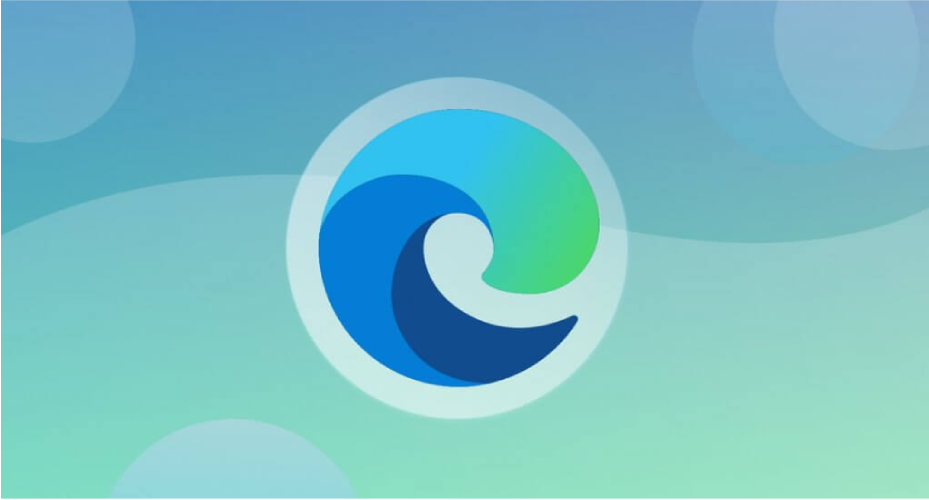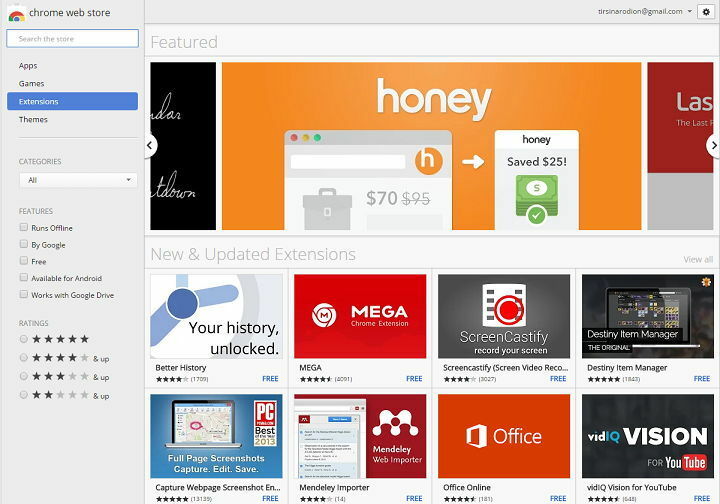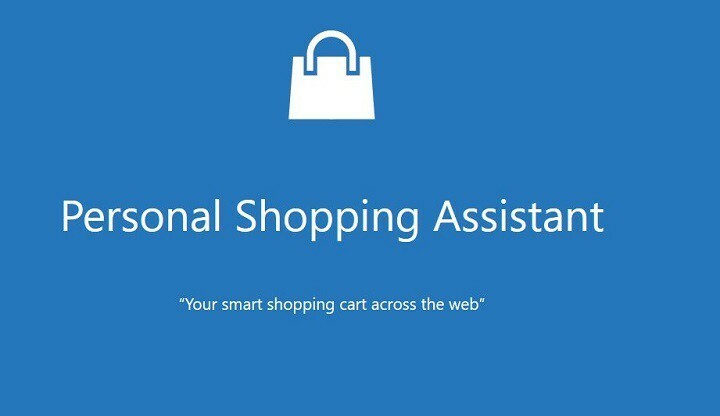- Microsoft Edge mit dem Bluescreen ist eine Betrugswebseite, die den Blue Screen of Death-Fehler imitiert.
- Eine gute Möglichkeit, diese täuschende Nachricht loszuwerden, besteht darin, Microsoft Edge-Prozesse zu überprüfen.
- Viele Benutzer haben ihr Windows 10 im Kiosk-Modus mit einem Bluescreen mit Software von Drittanbietern repariert.
- Die Verwendung eines sichereren Browsers sollte verhindern, dass der Microsoft Edge BSOD-Fehler erneut gestartet wird.
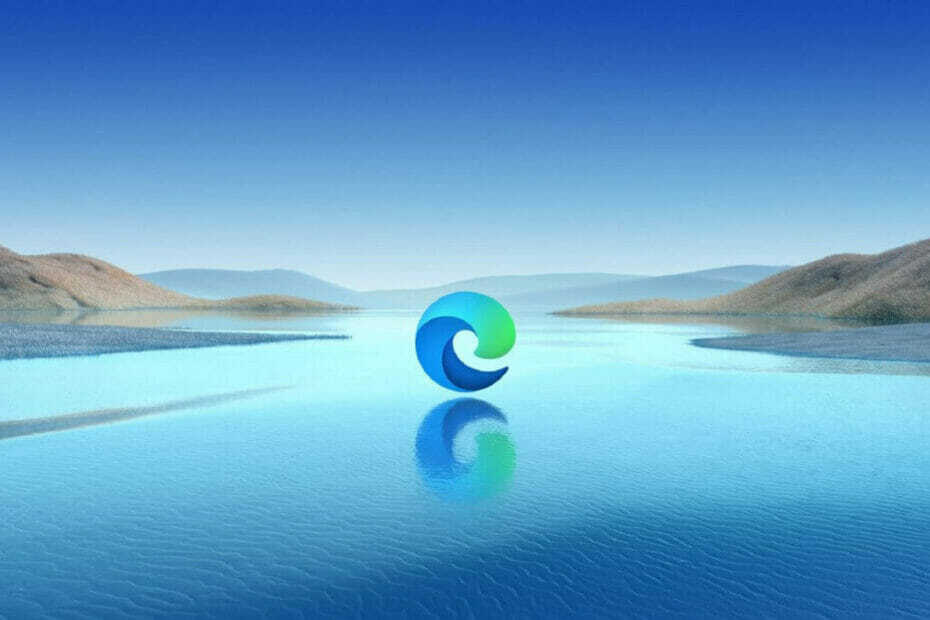
Sie verdienen einen besseren Browser! 350 Millionen Menschen nutzen täglich Opera, ein vollwertiges Navigationserlebnis mit verschiedenen integrierten Paketen, verbessertem Ressourcenverbrauch und großartigem Design.Das kann Opera:
- Einfache Migration: Verwenden Sie den Opera-Assistenten, um vorhandene Daten wie Lesezeichen, Passwörter usw.
- Ressourcennutzung optimieren: Ihr RAM-Speicher wird effizienter genutzt als Chrome
- Verbesserte Privatsphäre: kostenloses und unbegrenztes VPN integriert
- Keine Werbung: Der integrierte Werbeblocker beschleunigt das Laden von Seiten und schützt vor Data-Mining
- Oper herunterladen
Wenn Sie ein Windows 10-Benutzer sind, haben Sie wahrscheinlich den Begriff gehört Bluescreen des Todes. Dies ist einer der problematischsten Fehler auf der Windows-Plattform, daher ist es kein Wunder, dass Betrüger ihn zu ihrem Vorteil nutzen.
Nach Angaben der Benutzer wird in Microsoft Edge ein blauer Bildschirm angezeigt, der sie auffordert, eine bestimmte Nummer anzurufen, um das Problem zu beheben. Wenn Sie in Edge oder einem anderen Webbrowser eine ähnliche Nachricht erhalten, rufen Sie nicht die in der Nachricht angegebene Nummer an.
Dieser Bluescreen ist nur ein Versuch von böswilligen Benutzern, Sie dazu zu bringen, zu denken, dass Sie den berüchtigten Blue Screen of Death-Fehler erhalten, während das Ganze nur eine betrügerische Webseite ist.
Obwohl es möglich ist, dass Ihr Computer mit Malware infiziert ist, ist dies nur ein einfacher Betrug, der versucht, dies zu tun Sie dazu verleiten, die Nummer auf dem Bildschirm anzurufen und die Betrüger zu bezahlen, damit sie Ihren Computer reparieren können aus der Ferne.
Jetzt, wo du weißt, was das ist blauer Bildschirm ist, mal sehen, wie man es repariert.
Was kann ich tun, wenn in Microsoft Edge ein Bluescreen angezeigt wird?
1. Microsoft Edge-Prozess beenden
- Öffnen Microsoft Edge.
- Drücken Sie Strg + Umschalt + Esc öffnen Taskmanager.
- Wann Taskmanager öffnet, gehe zum to Prozesse Tab.
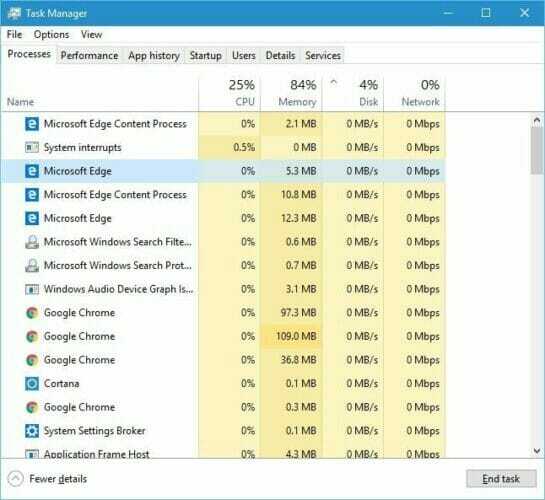
- Beende alle Microsoft Edge Einträge in der Liste.
- Wenn sich der Browser schließt, starten Sie ihn erneut und wiederholen Sie den Vorgang.
- Nach ein paar Versuchen sollten Sie eine Meldung sehen, dass Microsoft Edge diese Website nicht öffnen konnte. Sie werden aufgefordert, zur Startseite zurückzukehren.
- Klicken Ja und das Problem sollte behoben sein.
Nach Angaben der Benutzer funktioniert diese Lösung, aber Sie müssen den Microsoft Edge-Prozess möglicherweise mehrmals beenden, bevor Sie dieses Problem beheben.
2. Verwenden Sie Software von Drittanbietern
Unabhängig davon, ob Ihr Bluescreen-Fehler in Microsoft Edge auf Malware-Dateien zurückzuführen ist oder ob es sich um einen echten Blue Screen of Death-Fehler handelt, können Sie dieses Problem schnell und einfach beheben.
Wir empfehlen Software von Drittanbietern, die Ihren Computer sichert und repariert.

Restoro wird von einer Online-Datenbank betrieben, die die neuesten funktionalen Systemdateien für Windows 10-PCs enthält, sodass Sie alle Elemente, die einen BSoD-Fehler verursachen können, problemlos ersetzen können.
Diese Software kann Ihnen auch helfen, indem sie vor Beginn der Reparaturen einen Wiederherstellungspunkt erstellt, sodass Sie die vorherige Version Ihres Systems problemlos wiederherstellen können, wenn etwas schief geht.
So können Sie Registrierungsfehler mit Restoro beheben:
- Laden Sie Restoro herunter und installieren Sie es.
- Anwendung starten.
- Warten Sie, bis die Software Stabilitätsprobleme und möglicherweise beschädigte Dateien erkennt.
- Drücken Sie Reparatur starten.
- Starten Sie Ihren PC neu, damit alle Änderungen wirksam werden.
Sobald der Reparaturvorgang abgeschlossen ist, sollte Ihr PC problemlos funktionieren und Sie müssen sich nie wieder um BSoD-Fehler oder langsame Reaktionszeiten kümmern.
⇒ Holen Sie sich Restoro
Haftungsausschluss:Dieses Programm muss von der kostenlosen Version aktualisiert werden, um bestimmte Aktionen ausführen zu können.
3. Versuchen Sie, schnell einen neuen Tab zu öffnen
Benutzer berichteten, dass sie das Bluescreen-Problem einfach durch Öffnen einer neuen Registerkarte in Microsoft Edge behoben haben. Das heißt, wenn Sie Edge öffnen, versuchen Sie, schnell eine zweite Registerkarte zu öffnen. Wenn Sie dies tun, schließen Sie den Bluescreen-Tab.
Wenn das nicht funktioniert, ziehen Sie die problematische Registerkarte zur Seite und erstellen Sie ein neues Edge-Fenster. Versuchen Sie, es über die Taskleiste zu schließen, aber wenn es nicht funktioniert, starten Sie den Task-Manager und beenden Sie den Vorgang.
Normalerweise verwendet dieser Prozess den größten Teil Ihres Speichers. Nach Beendigung der Aufgabe und Schließen des problematischen Fensters wird das Problem dauerhaft behoben.
4. Ziehen Sie in Erwägung, zu einem anderen Browser zu wechseln

Obwohl kein Browser perfekt ist, erhalten einige häufiger Updates und Fixes sowie mehr integrierte Sicherheitsfunktionen.
Wir empfehlen Ihnen, einen alternativen Browser zu verwenden. Das Herunterladen dieses Programms dauert nur ein paar Minuten und die Einrichtung ist extrem einfach. Einer der Hauptvorteile dieses Browsers ist das integrierte VPN, das Ihre Online-Aktivitäten sichert und privat hält.
Es ist nicht rAbonnement, Zahlung oder zusätzliche Erweiterungen erfordern. Diese erstaunliche Funktion kann Betrügereien wie Bluescreens verhindern, ganz zu schweigen davon, dass Sie sie auch in einem privaten Fenster mit unbegrenztem Datenverkehr verwenden können.
Darüber hinaus verfügen Sie über eine Vielzahl anderer Funktionen, mit denen Sie zwischen verschiedenen Registerkarten, Arbeitsbereichen und integrierten Social-Media-Chat-Apps navigieren können. Das Tool wird mit angepassten Versionen für PC, Mobilgeräte (einschließlich älterer Telefone), Mac oder Linux geliefert.
Außerdem können Sie diesen Browser auf allen Ihren Geräten synchronisieren, um alle Einstellungen einfach zu verwalten.
⇒ Holen Sie sich Opera
5. App-Verlauf löschen
- Start Taskmanager durch Drücken Strg + Verschiebung + Esc.
- Wann Taskmanager öffnet, gehe zum to App Registerkarte Geschichte.
- Lokalisieren Microsoft Edge und klicke auf Nutzungsverlauf löschen Möglichkeit.
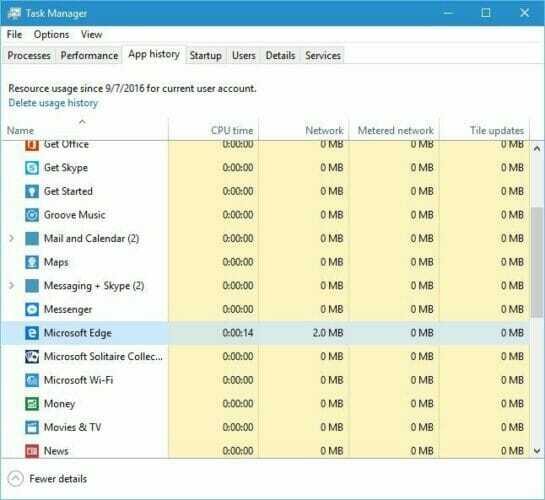
Führen Sie einen Systemscan durch, um potenzielle Fehler zu entdecken

Wiederherstellen herunterladen
PC-Reparatur-Tool

Klicken Scan starten um Windows-Probleme zu finden.

Klicken Repariere alles um Probleme mit patentierten Technologien zu beheben.
Führen Sie einen PC-Scan mit dem Restoro Repair Tool aus, um Fehler zu finden, die Sicherheitsprobleme und Verlangsamungen verursachen. Nachdem der Scan abgeschlossen ist, ersetzt der Reparaturvorgang beschädigte Dateien durch neue Windows-Dateien und -Komponenten.
Wenn diese Lösung nicht funktioniert hat, fahren Sie mit der nächsten fort.
6. Scannen Sie Ihren Computer auf Malware
Nach Angaben der Benutzer können Sie dieses Problem einfach durch Ausführen eines Malware-Scans beheben. Es scheint, dass dieses Problem aufgrund von Tracking-Cookies auftritt.
Wir empfehlen die Verwendung eines Anti-Malware-Entfernungstools, da es Echtzeitschutz gegen Phishing-Betrug und böswillige Werbung bietet.
Mit minimaler Auswirkung auf Ihr PC-System, eine dedizierte Malware-Software pschützt es vor fortgeschrittenen Ransomware-Infektionen, die Ihre Dateien verschlüsseln und Sie zwingen, dafür zu bezahlen, um sie zurückzubekommen, was hier der Fall sein könnte.
⇒Holen Sie sich Malwarebytes
7. Temporäre Dateien bereinigen
- Öffne das die Einstellungen App durch Drücken von FensterSchlüssel + ich Abkürzung.
- Gehe zu System >Lager.
- Ihre Festplattenpartitionen werden angezeigt. Klicken Dieser PC Möglichkeit.
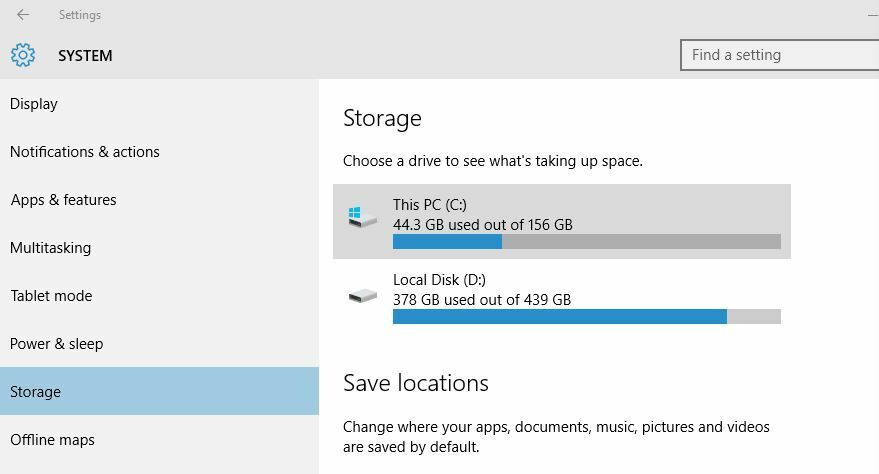
- Scrollen Sie zum Ende der Seite und klicken Sie auf Temporäre Dateien.
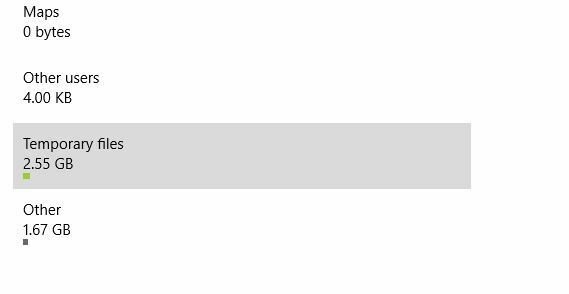
- Klick auf das Temporäre Dateien löschen Taste.
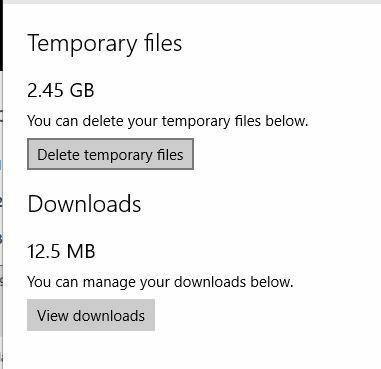
- Warten Sie, bis der Vorgang abgeschlossen ist.
Nach dem Entfernen temporärer Dateien sollte der blaue Bildschirm in Edge verschwinden.
8. Schließen Sie die problematische Registerkarte, bevor sie geladen wird
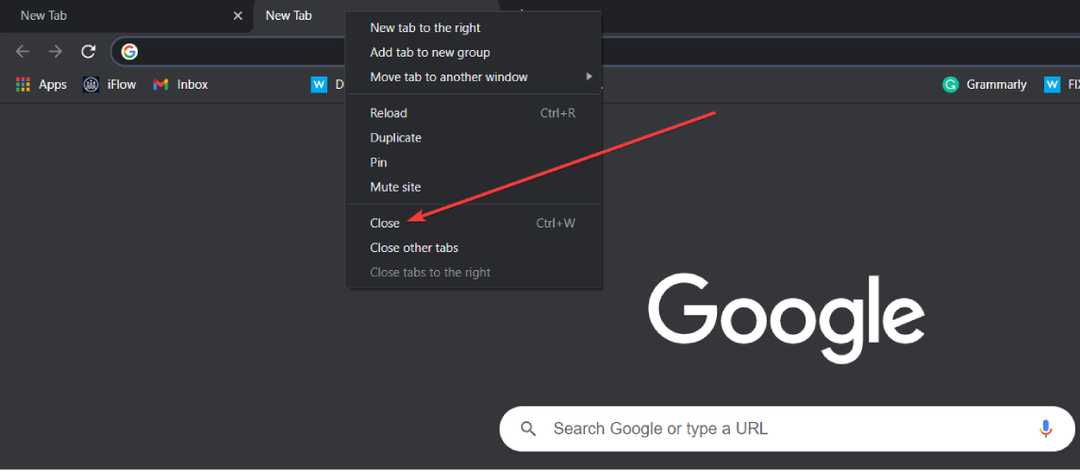
Einige Benutzer berichteten, dass sie das Problem einfach durch Schließen der Registerkarte behoben haben, bevor sie vollständig geladen wurde.
Denken Sie daran, dass Sie schnell sein müssen, um den Tab zu schließen, bevor er geladen wird. Wenn Sie den Tab nicht schließen können, schließen Sie Edge einfach, starten Sie ihn neu und wiederholen Sie den Vorgang erneut.
9. Deaktivieren Sie Ihre Netzwerkverbindung
- Drücken Sie Windows-Taste + X öffnen Power-User-Menü und wähle Netzwerkverbindungen.
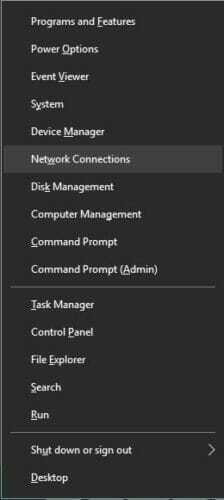
- Wann Netzwerkverbindungen Fenster öffnet sich, klicken Sie mit der rechten Maustaste auf Ihre Verbindung und wählen Sie Deaktivieren aus dem Menü.
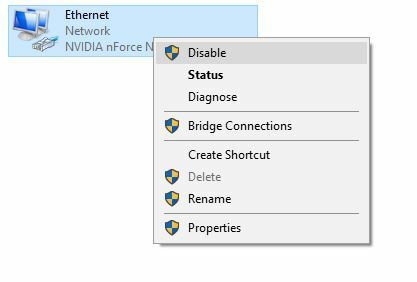
- Nachdem Ihre Netzwerkverbindung deaktiviert wurde, starten Sie Microsoft Edge.
- Die problematische Registerkarte wird ohne Internetverbindung nicht geöffnet, sodass Sie sie problemlos schließen können.
- Gehen Sie nach dem Schließen des Tabs zurück zum to Netzwerkverbindungen Klicken Sie mit der rechten Maustaste auf Ihre Verbindung und wählen Sie Aktivieren aus dem Menü.
Wenn Sie das Fenster Netzwerkverbindungen nicht verwenden möchten, können Sie einfach Ihr Ethernet trennen Kabel und schließen Sie die problematische Registerkarte in Edge. Wenn Sie fertig sind, schließen Sie das Ethernet-Kabel erneut an und das Problem wird behoben.
10. Browser-Cache leeren
- Öffnen Kante.
- Drücke den Speisekarte Schaltfläche in der oberen rechten Ecke und wählen Sie die Einstellungen aus dem Menü.
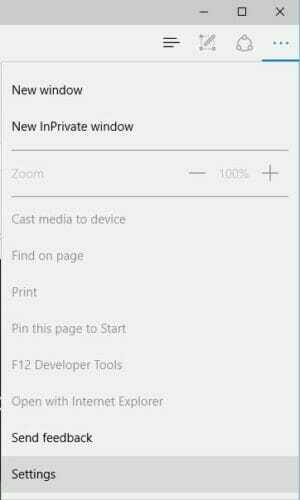
- Scrollen Sie nach unten zum Browserdaten löschen Abschnitt und klicken Sie auf das Wählen Sie aus, was Sie löschen möchten Taste.
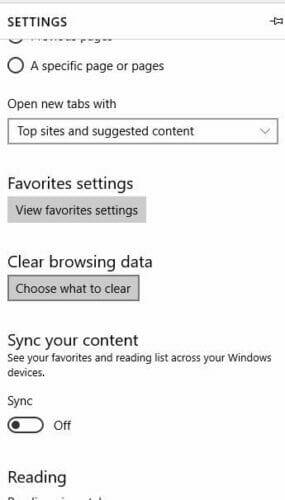
- Wählen Sie alle Optionen in der Liste aus. Drücke den klar Schaltfläche, um Ihren Cache zu entfernen.
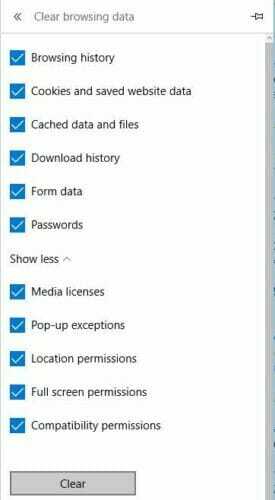
- Schließen Sie danach alle Registerkarten, starten Sie Edge neu und prüfen Sie, ob das Problem behoben ist.
11. Wähle aus Diese Seite darf keine weiteren Nachrichten generieren Möglichkeit

Auf dieser Bluescreen-Seite wird oft eine Meldung angezeigt, wenn Sie versuchen, sie zu schließen. Sie können diese Meldung jedoch deaktivieren. Versuchen Sie mehrmals, die problematische Registerkarte zu schließen. Wenn die Fehlermeldung angezeigt wird, schließen Sie sie und wiederholen Sie den gesamten Vorgang.
Nach ein paar Versuchen sollten Sie a Diese Seite darf keine weiteren Nachrichten generieren Kontrollkästchen. Überprüfen Sie es und Sie sollten in der Lage sein, den Bluescreen-Tab zu schließen.
12. Eingabeaufforderung verwenden (Admin)
- Drücken Sie Windows-Taste + X und wähle Eingabeaufforderung (Administrator).
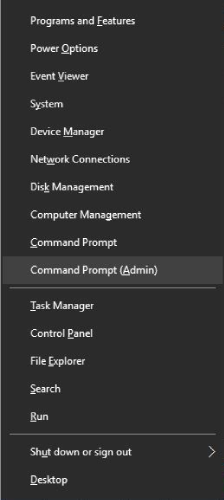
- Wann Eingabeaufforderung öffnet, tippe
Microsoft-Edge starten: https://www.microsoft.com - Drücken Sie Eingeben.
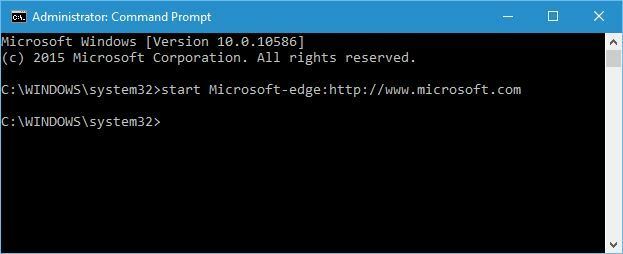
- Edge öffnet nun einen neuen Tab und Sie sollten den problematischen Tab problemlos schließen können.
13. Verwenden Sie die Esc-Taste
Dies ist eine knifflige Lösung, aber Sie sollten sie nach einigen Versuchen ausführen können. Nach Angaben der Benutzer können Sie dieses Problem einfach beheben, indem Sie Esc -Taste, die eventuell erscheinende Fehlermeldungen schließt.
Positionieren Sie Ihre Maus über der X-Schaltfläche auf der problematischen Registerkarte und versuchen Sie, darauf zu klicken. Halten Sie die Esc-Taste gedrückt und versuchen Sie, auf die Schaltfläche X zu klicken. Dies kann schwierig sein, aber Sie sollten es schaffen, wenn Sie schnell genug sind.
So beheben Sie Bluescreen mit E in Microsoft Edge
- Drücken Sie Windows-Taste + S und geben Sie ein Windows-Funktionen. Wählen Schalte Windows Funktionen ein oder aus.
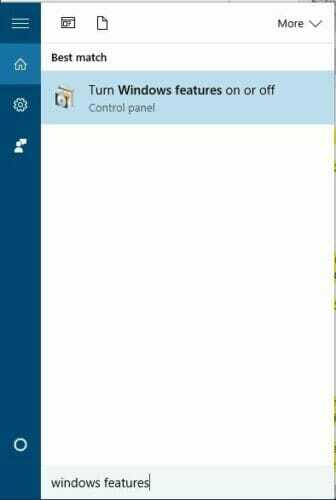
- Wenn der Windows-Funktionen Fenster öffnet sich, lokalisieren Internet Explorer 11 und deaktivieren Sie es.
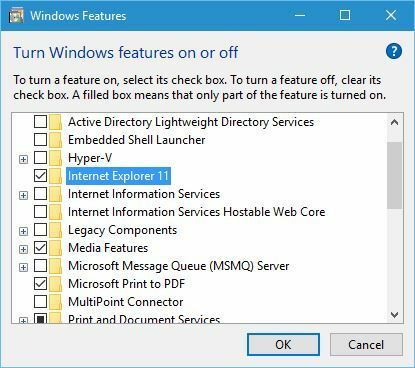
- Änderungen speichern und neu starten dein PC.
Diese Lösung gilt, wenn Sie beim Starten von Microsoft Edge den blauen Bildschirm mit einem E erhalten.
Nach dem Neustart Ihres PCs sollte der blaue Bildschirm in Microsoft Edge nicht mehr angezeigt werden.
Wie eingangs erwähnt, ist der Bluescreen in Microsoft Edge höchstwahrscheinlich ein Betrug. Wenn Sie also ein ähnliches Problem haben, sollten Sie es mit einer unserer Lösungen beheben können.
Sagen Sie uns, welches für Sie funktioniert hat; nutze den Kommentarbereich.
 Haben Sie immer noch Probleme?Beheben Sie sie mit diesem Tool:
Haben Sie immer noch Probleme?Beheben Sie sie mit diesem Tool:
- Laden Sie dieses PC-Reparatur-Tool herunter auf TrustPilot.com als großartig bewertet (Download beginnt auf dieser Seite).
- Klicken Scan starten um Windows-Probleme zu finden, die PC-Probleme verursachen könnten.
- Klicken Repariere alles um Probleme mit patentierten Technologien zu beheben (Exklusiver Rabatt für unsere Leser).
Restoro wurde heruntergeladen von 0 Leser in diesem Monat.